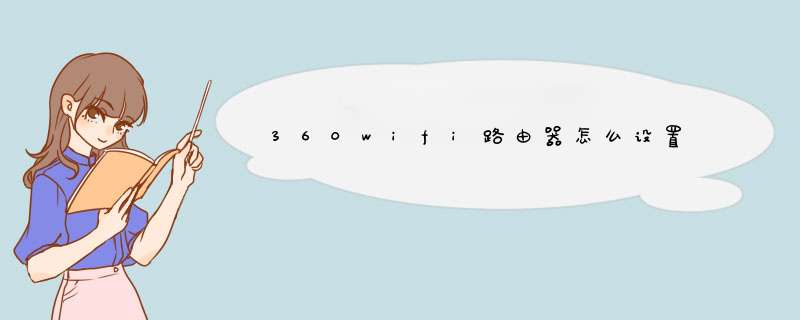
计算机(computer)俗称电脑,是现代一种用于高速计算的电子计算机器,可以进行数值计算,又可以进行逻辑计算,还具有存储记忆功能。是能够按照程序运行,自动、高速处理海量数据的现代化智能电子设备。下面是我帮大家整理的360wifi路由器怎么设置,供大家参考借鉴,希望可以帮助到有需要的朋友。
第一步、获取无线WiFi设置网址
360路由器的WiFi设置网址,其实就是360路由器的设置网址(登录地址)。这个地址大家可以在360路由器底部的标签(铭牌)中查看到,设置网址是:luyou.360.cn
查看360路由器设置网址
温馨提示:
虽然360路由器铭牌中给出的是:luyou.360.cn,但是,也可以使用:192.168.0.1,来登录到设置页面的。
第二步、登录到设置页面
1、请在浏览器中输入:luyou.360.cn 或者192.168.0.1 并按下回车按键——>输入“管理密码”登录。(如果输入luyou.360 P1.cn后,打不开设置页面,请点击阅读教程:luyou.360.cn设置页面打不开的解决办法)
输入 管理密码,登录到360路由器设置页面
温馨提示:
(1)、360路由器的“管理密码”,默认是WiFi密码。如果用WiFi密码无法登录,说明在第一次设置的时候,没有把WiFi密码同时设置为管理密码,管理密码是另外进行设置。
(2)、如果忘记了另外单独设置的“管理密码”,解决办法是把这台360路由器恢复出厂设置。
第三步、设置无线WiFi名称和密码
1、登录到360路由器的设置界面后,点击“WiFi设置”
在360路由器的设置页面,点击“上网设置”
2、“WiFi状态”选择:开启——>设置“WiFi名称”——>“加密方式”选择:WPA/WPA2-PSK——>设置“WiFi密码”——>点击“确定”。
设置360路由器中的WiFi名称、WiFi密码
注意问题:
(1)、WiFi名称,不要用中文设置。因为有些手机、笔记本电脑是不支持中文名称WiFi的,会出现搜索不到中文名称的`WiFi信号的问题,或者连接中文WiFi后网络不问题。
(2)、WiFi密码,建议用大写字母+小写字母+数字+符号的组合来设置,且密码的长度不得小于8位。
(3)、加密方式,一定要选择:WPA/WPA2-PSK 这一个选项。
(4)、本文用的最新版的360 P1路由器为例进行显示,360 mini路由器、360路由器5G,以及旧版本的360 P1,设置界面可能会有些不一样。但是设置方法都是一样的:1、获取WiFi设置网址——>2、登录到设置网址页面——>3、设置WiFi名称和密码。
360安全路由怎么设置?买了一台360路由器需要进行相应的设置它才可以上网。路由器一天需要设置外网和开启WIFI密码就能满足家用的需求了。下面是我收集整理的360路由器应该怎么设置,希望对你有帮助。
把路由器的`线连接好。然后在浏览器的地址栏处输入【luyou360.cn】进入路由器的设置向导。如下图所示是自动检测到上网的情况。
注:该路由器有一个WAN接口。接口的颜色为绿色而且有标识WAN。不要接错了。其它两个颜色一样的接口为LAN。
把鼠标放在选择其它上网方式上面就可以到这个路由器可以接入外网的方式。一般使用的是宽带上网。我的网上环境是固定IP所以选择就是静态IP上网。
输入一个可以上网的IP地址,网关,子网掩护码,DNS后点击【下一步】
此时会提示正在连接互联网。连接成功以后就会自动路跳转到设置WIFI的界面中。
你可以设置一个WIFI的名称和密码。点击【下一步】。
注意下面有一个将此密码同时设置为路由器的管理密码。这个如果勾上了路由器的管理员密码就是和WIFI密码是一样的。
设置好WIFI后会过15秒自动重启路由器。
重启成功以后会提示你设置路由器成功。点击【去管理页看看】
如下图所示就是360路由器的WEB管理界面。在这里可以做相应的调整。如果想知道360路由器更多的设置功能请关注我的百度经验。
以上是360路由器首次使用配置的方法。
磊科路由器设置步骤:①用网线连接到电脑,另一头连接到路由器的PC口(PC1~PC4任意口都行):
②电脑在本地连接中查看默认网关是多少?一般是:192.168.1.1
③然后,打开电脑的浏览器,在地址栏输入上面得到的默认网关的IP,也就是“192.168.1.1”,并按回车键确认:
④输入正常的用户名和密码。默认的用户名和密码一般为admin(路由器背面有)
⑤进入设置界面之后,先检查并开启DHCP服务。点击左侧的“LAN设置”按钮,在“LAN设置”选项卡下,确保勾选了“启用DHCP Server”复选框,后面的IP范围可用默认的。完成后点击“应用”按钮保存设置:
⑥点击进入到“DHCP客户信息”选项卡,查看已经连接本路由器的客户端
⑦再来配置无线网络。点击左侧的“无线配置”链接,然后在右边的“基本配置”选项卡下取消“关闭无线网线”前面的复选框,并单击“应用”按钮:
⑧接着,再更改下面的“SSID”,改成自己的名称。其它用默认即可,
对于无线网络,最为重要的一个就是密码安全问题,家中的无线网络一定要设置无线密码。点击“安全”选项卡,按需设置相关加密方式和加密密码,再单击“应用”按钮即可。建议使用“WPA&WPA2”:
⑨以上是属于路由器的本地局域网的设置,以上设置完成后能够成功连接本地网络,所以务必认真检查本地网络是否成功连接。但还不能上网,要连接外网还得进行以下设置:
最后,再来配置上网的设置(此处以PPPoE拨号网络为例,光纤入户无需填写)。点击左侧的“WAN设置”,再点击右边的“PPPoE用户”单选项,再在下面的填写正确的PPPoE帐户和密码:
PPPoE帐户和密码就是ISP互联网服务提供商给的拨号上网的帐号和密码,其它的设置和动态IP用户的设置完全一样。最后决定路由器是否自动联网,保持网络联通状态。重启路由器设置完毕,可以联通网络了。
参考资料:http://jingyan.baidu.com/season/49960
欢迎分享,转载请注明来源:内存溢出

 微信扫一扫
微信扫一扫
 支付宝扫一扫
支付宝扫一扫
评论列表(0条)